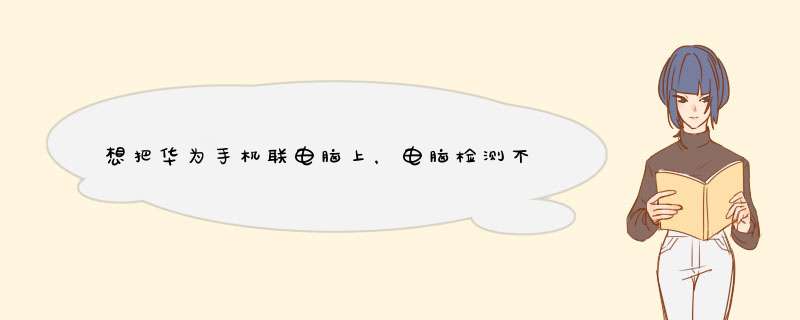
1,确认手机是否能够通过USB线正常充电的。如果无法充电,说明USB数据线损坏,建议更换原装数据线后重试。
2,建议更换USB端口或换其他电脑进行连接测试,确认是否为电脑或USB端口的问题。
3,如果手机连接电脑后盘符可以显示,但是打开后没有文件,无法在电脑或者手机间复制数据,要确认下拉通知栏里USB已连接下方是否显示仅充电,如果是,则点击管理文件。
4,然后在电脑侧点击计算机,选择便携设备,点击进入。
5,建议可以查看开发人员选项中是否有选择USB配置,如果有,建议将此选项选择为MTP(多媒体传输)后再尝试的。(如果将其设置为仅充电,则手机连接电脑后只能进行充电不能读取手机内存,电脑上也不会显示盘符)如果在设置中没有找到开发人员选项,则不涉及此项的。
6,第三方手机助手可能出现对于安卓系统的兼容性问题,建议可以通过安装华为手机助手Hisuite来连接电脑,管理手机文件与程序的。
7,打开计算机,在有可移动存储的设备列表中点击Hisuite选项,然后双击Hisuitedownload,下载程序并安装。(要确保使用最新版华为手机助手,安装之后可进行检测更新)
8,如果使用的是第三方手机助手无法连接手机的话,可以按如下方法尝试解决。
①,要确认是否打开了开发者模式:
点击进入设置>开发人员选项> USB调试,确保USB调试处于开启状态。(手机上弹出提示“是否允许USB调试?”,点击确定就可以了。)有部分手机在开启USB调试后需要重启手机才能生效。(进入设置>关于手机,在版本号上连续点击7次,才会在设置菜单中出现开发人员选项菜单。)
②,手机连接电脑后,如果出现下图提示,需勾选一律允许这台计算机连接,并点击确定。
③,如果已打开USB调试,插拔数据线,但依然无法连接,可以再次关闭和开启USB调试功能的。
如果以上方法仍无法解决问题,就说明第三方手机助手对于android 60的兼容性不够,需要使用华为手机助手连接电脑。(部分第三方手机助手与电脑连接前,需要在手机和电脑上都安装相应的应用程序。)
9,如果手机连接电脑之后,电脑提示安装驱动失败,或者盘符内容为空,是可以手动安装驱动程序后重试的。
10,如果电脑为XP系统,需要安装windows media player 11或者以上版本。(由于XP系统中没有预置MTP协议,建议手动安装。)如果电脑为WIN7和WIN8系统,MTP连接时盘符显示为可移动磁盘,WIN10系统盘符正常盘(如C盘,D盘…)。
11,如果手机可以查看照片,连接电脑无法查看,建议进入设置>应用管理>菜单>显示系统进程,在列表中找到媒体存储,点击存储>删除数据,然后重启手机尝试。
备注:
如果以上方式无法解决问题的话,建议备份好重要数据后,携带购机发票前往当地华为授权售后服务网点进行检修。
需要去华为官网下载手机连接驱动安装好以后才可以找到手机存储盘,可以任意拷贝文件。一,手机通过原装USB数据线与电脑相连,待电脑自行安装驱动,并确认驱动安装成功:
1、在手机端弹出的对话框选择是,访问数据
2、在手机下拉菜单中USB连接方式中选择设备文件管理MTP。
3、选择MTP连接方式后,通过电脑可以访问手机里照片DCIM,视频Movies,Picture。
4、直接打开对应目录,将需要备份的文件拷贝至电脑即可。二,通过华为手机助手备份数据至电脑:
1、电脑安装最新版本华为手机助手,并连接手机,备份手机中的文件照片,文件,视频等至电脑。
2、备份手机中的短信、通话记录等至电脑。
如果手机无法连接电脑的话,可以尝试以下方法进行操作:
1,确认手机是否能够通过USB线正常充电的。如果无法充电,说明USB数据线损坏,建议更换原装数据线后重试。
2,建议更换USB端口或换其他电脑进行连接测试,确认是否为电脑或USB端口的问题。
3,如果手机连接电脑后盘符可以显示,但是打开后没有文件,无法在电脑或者手机间复制数据,要确认下拉通知栏里USB已连接下方是否显示仅充电,如果是,则点击管理文件。
4,然后在电脑侧点击计算机,选择便携设备,点击进入。
5,建议可以查看开发人员选项中是否有选择USB配置,如果有,建议将此选项选择为MTP(多媒体传输)后再尝试的。(如果将其设置为仅充电,则手机连接电脑后只能进行充电不能读取手机内存,电脑上也不会显示盘符)如果在设置中没有找到开发人员选项,则不涉及此项的。
6,第三方手机助手可能出现对于安卓系统的兼容性问题,建议可以通过安装华为手机助手Hisuite来连接电脑,管理手机文件与程序的。
7,打开计算机,在有可移动存储的设备列表中点击Hisuite选项,然后双击Hisuitedownload,下载程序并安装。(要确保使用最新版华为手机助手,安装之后可进行检测更新)
8,如果使用的是第三方手机助手无法连接手机的话,可以按如下方法尝试解决。
①,要确认是否打开了开发者模式:
点击进入设置>开发人员选项> USB调试,确保USB调试处于开启状态。(手机上弹出提示“是否允许USB调试?”,点击确定就可以了。)有部分手机在开启USB调试后需要重启手机才能生效。(进入设置>关于手机,在版本号上连续点击7次,才会在设置菜单中出现开发人员选项菜单。)
②,手机连接电脑后,如果出现下图提示,需勾选一律允许这台计算机连接,并点击确定。
③,如果已打开USB调试,插拔数据线,但依然无法连接,可以再次关闭和开启USB调试功能的。
如果以上方法仍无法解决问题,就说明第三方手机助手对于android 60的兼容性不够,需要使用华为手机助手连接电脑。(部分第三方手机助手与电脑连接前,需要在手机和电脑上都安装相应的应用程序。)
9,如果手机连接电脑之后,电脑提示安装驱动失败,或者盘符内容为空,是可以手动安装驱动程序后重试的。
10,如果电脑为XP系统,需要安装windows media player 11或者以上版本。(由于XP系统中没有预置MTP协议,建议手动安装。)如果电脑为WIN7和WIN8系统,MTP连接时盘符显示为可移动磁盘,WIN10系统盘符正常盘(如C盘,D盘…)。
11,如果手机可以查看照片,连接电脑无法查看,建议进入设置>应用管理>菜单>显示系统进程,在列表中找到媒体存储,点击存储>删除数据,然后重启手机尝试。
备注:
如果以上方式无法解决问题的话,建议备份好重要数据后,携带购机发票前往当地华为授权售后服务网点进行检修。
首先在电脑上下载个手机助手软件,然后用数据线链接电脑,打开手机助手,查找手机文件夹,然后在粘贴文件夹拉到桌面,打开电脑系统盘,找到手机链接的提示,然后在将手机文件移动到电脑u盘里,打开手机文件夹信息,你需要的文件,双击点开,选择复制电脑u盘,也可以粘贴进去,需要备份数据,防止数据丢失,然后备份好数据,存在手机里,单独设置文件夹,或者电脑备份数据,单独设置文件夹,复制到桌面图标,主要数据线有时候网络链接不稳定,读取不了,你可以多试试,或者扫二维码登录链接!
11连上电脑的时候是usb模式
tft卡内的文件手机把权限转给电脑了。
12打开我的电脑看那手机显示的盘符,进去你也不一定能找到,建议下载个软件比如picasa找下或者用电脑ctrl+f。
21拍照保存位置如下:如果保存位置为手机内存则是sd卡dcimcamera中,如果保存位置为sd卡则是sd卡dcimcamera中。
22建议您使用华为手机助手,电脑上下载安装后,点击“点击连接设备”,按照提示连接电脑后,在中即可查看到,并可以进行导出导入等操作。您也可以在手机图库中查看到拍照的照片
欢迎分享,转载请注明来源:品搜搜测评网

 微信扫一扫
微信扫一扫
 支付宝扫一扫
支付宝扫一扫
